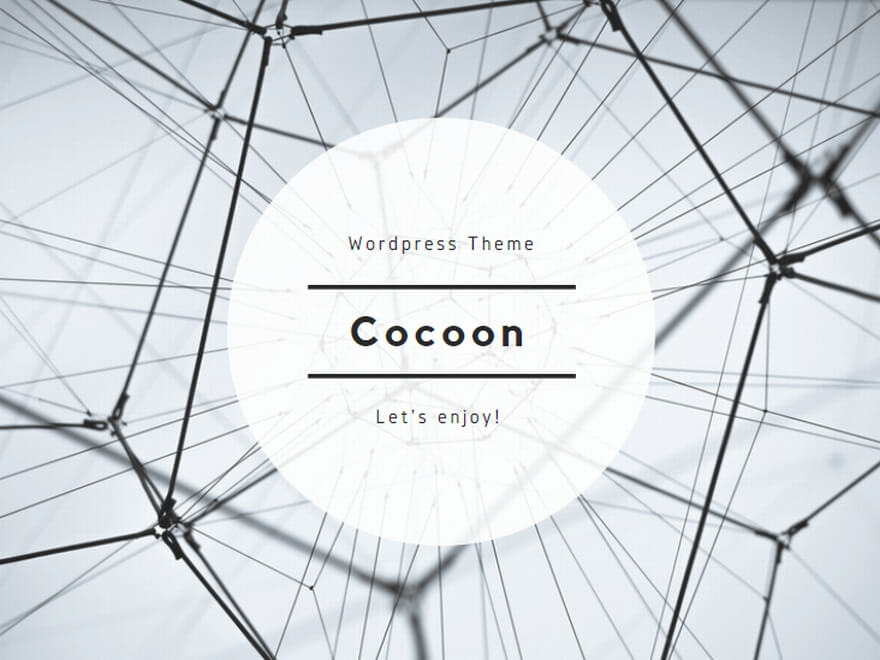2台スイッチで1本のゲームを遊ぶ方法を解説します。
対象者↓
- スイッチを2台買って協力プレイしたい
- 1つのDL版ソフトを2つのスイッチで使いまわしたい
- 親子、夫婦、カップル(彼氏・彼女)
とにかく、任天堂スイッチ2台持ちを活用したい人向けです。
※1人目のプレイヤーを「A」、2人目を「B」として説明します
2台のスイッチを使って1つのソフトを2人で遊ぶ方法
2台目スイッチにメインユーザーを引き継ぎ

2台目のスイッチを買ったら1番最初にやることがこれ。
Aアカウントを2台目にコピーします。
- まずは2台目スイッチを起動
- ネット設定が出るのでネット接続する
- 本体のアップデートが始まる
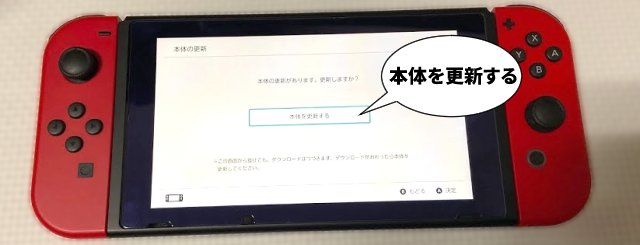
更新したら「ほかのNintendo Switchから引き継ぐ」を選ぶ。
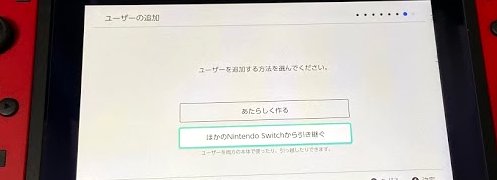
1台目を手元に用意してから進めます。
表示.引き継ぎたいユーザーがいる本体を、いまも持っていますか?
→「持っている」を選ぶ。
表示.その本体で、これからも遊びますか?
→「両方の本体であそぶ」を選ぶ(アカウントがコピーされる)。
表示.もう1台の本体と同じニンテンドーアカウントを連携してください。
→「ニンテンドーアカウントを連携する」を選ぶ。
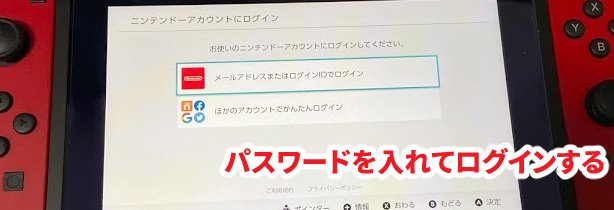
ログインしたら「このユーザーを追加します。」の画面でOKする。
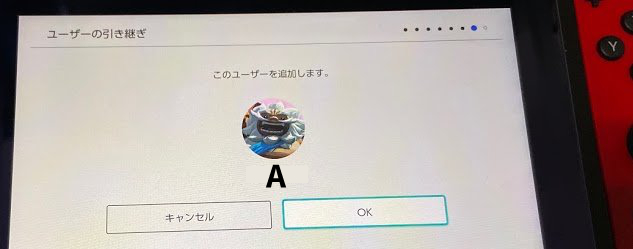
表示.この本体をいっしょに使う人がいる場合は、さらにユーザーを追加できます。
→「このままでOK」を選ぶ。
これでコピー完了!
- Aが購入したDL版ソフトを2台目で遊べる
- Aは1台目、2台目、両方のスイッチで遊べる
こういう状態になりました。
ここからは人によってやり方が違うので、以下の質問に答えて、パターンを判定してください。
質問に答えてパターン判定
人によってやり方が変わるので、最初にパターンを判定します。
Bのアカウントをすでに作っていますか?
No.
→「パターン2.B用アカウント作成」に進む
YESの人は次の質問
B用アカウントを2台目のスイッチに作ってありますか?
No.
→「パターン3.B用アカウントの引っ越し」に進む
YES.
→「パターン4.いつも遊ぶ本体の設定」に進む
パターン1.新規アカウント作成
いまスイッチを2台買ったけど、まだ何もアカウント作成をしてない状態だと思います。まずは、A用のアカウント(メインアカウント)を作ります。
流れ
- サイトでアカウント作る
- 本体にユーザーを作る
- 本体のユーザーでアカウント連携する
1.サイトでアカウントを作る
まずはこのサイトに行ってアカウントを作る。
(ニンテンドーアカウントはPCやスマホから作る)
アカウントを作ったら、1台目にA用のユーザーを作る。
2.本体(1台目)にユーザーを作る
ユーザーは「設定>ユーザー>ユーザーの追加>あたらしく作る」から作れる。
※このページに画像付きでやり方が書いてあります
3.アカウント連携する
スイッチのホーム画面で左上のアイコンを選ぶ。
プロフィール>ニンテンドーアカウントと連携
あとは、ニンテンドーアカウントのパスワードを入力して連携するだけ。
これでパターン1は完了。このままパターン2に進みます。
パターン2.B用アカウント作成
流れ
- サイトでB用アカウント作る
- 本体にユーザーを作る
- 本体のユーザーでアカウント連携をする
1.アカウントの作り方
このサイトに行って、B用のアカウントを作る。
(やり方はパターンAと同じ)
2.本体(2台目)にユーザーを作る
ユーザーは「設定>ユーザー>ユーザーの追加>あたらしく作る」から作れる。
3.アカウント連携する
スイッチのホーム画面で左上のアイコン(B用)を選ぶ。
プロフィール>ニンテンドーアカウントと連携
あとは、Bのニンテンドーアカウントのパスワードを入力して連携する。
これでパターン2は完了。
次はパターン4に進んでください。
パターン3.B用アカウントの引っ越し
パターンCに進んだということは、1台目のスイッチにB用アカウントを登録してる状態だと思います。
1台目→2台目にユーザーを引っ越します。
◆2台目スイッチの設定を開く。
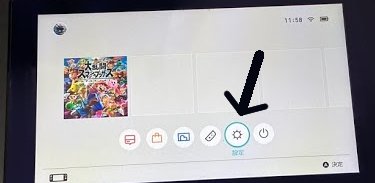
ユーザー>ユーザーの引っ越し>「引越し先の本体」を選ぶ。
Bのアカウントでログインする。
↓こんな画面になる
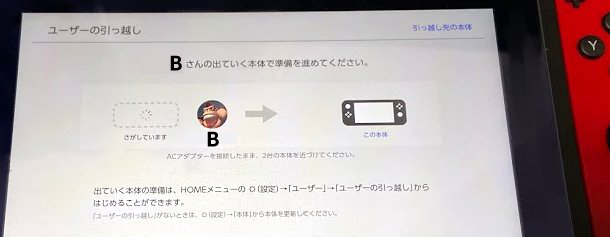
◆今度は1台目スイッチを起動して、設定を開く。
ユーザー>ユーザーの引っ越し>「出ていく本体」を選ぶ。
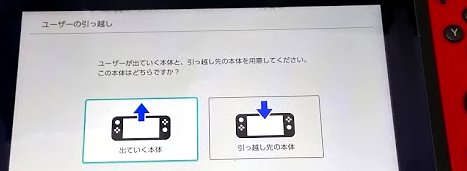
2台目のスイッチの画面が「見つかりました」になる。
1台目で「実行」を選ぶ。
しばらく待つと引っ越し完了。
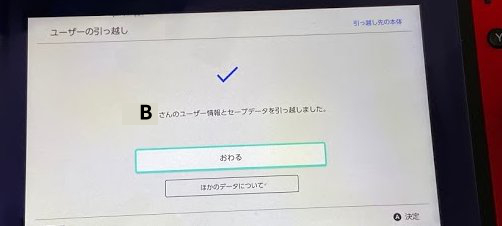
もうあと一息!
パターン4へ進んでください。
パターン4.いつも遊ぶ本体の設定
いま1台目と2台目に「A用アカウント」があり、2台目に「B用アカウント」が設定されている状態だと思います。
DL版ソフトを同時起動するために「いつも遊ぶ本体の設定」をしていきます。
やり方
1台目の操作
1台目のスイッチを起動し、A用アカウントで「eショップ」に入る。
eショップの右上アイコンからアカウント情報を確認。
いつも遊ぶ本体を「解除」する。

2台目の操作
今度は2台目のスイッチで、A用アカウントで「eショップ」に入る。
eショップの右上アイコンからアカウント情報を確認。
いつも遊ぶ本体の欄に「この本体が登録されています」と表示されていればOK
※未登録と表示されたときは「いつも遊ぶ本体」に設定してください
これで1つのDL版を2人で遊べるようになりました。
1つのDL版を2人で遊ぶときのやり方
今までの設定をしてきた人は↓こういう状態になってると思います。
- Aのアカウントは両方のスイッチに入っている
- Bのアカウントは2台目のスイッチにだけ入っている
- 2台目にはゲームが1つも入っていない
DL版ソフトを新しく買う場合
- 1台目のスイッチを起動
- Aのアカウントでログイン
- eショップでゲームを買う
購入したゲームを1台目にインストールする。
続けて以下を実行します。
- 2台目を起動する
- Aのアカウントでログイン
- さっき買ったゲームをダウンロード
これで両方のスイッチにDL版が入りました。
要するに、メインアカウントで買ったDL版を、1台目と2台目の両方にダウンロードすればOKです。
DL版を2台のSwitchで同時起動してオフラインで遊ぶ
たとえば、2人が別々に「幻影異聞録 ファイアーエムブレム Encore」を一人用で遊ぶ場合(別のソフトでも可)。
まずは2台目のスイッチを「いつも遊ぶ本体に設定する」
※すでにパターンDの項目でやっていると思います
あとは簡単。
- 1台目でAがファイアーエムブレムを起動
- 2台目でBがファイアーエムブレムを起動
もちろんセーブデータは別々。
1本のソフトで2人が同じゲームを遊べます。
この方法には1つの条件があります。
条件1.本体1台目がネットに接続されていること
※ニンテンドーオンラインは未加入でもOK
DL版を2台のSwitchで同時起動して通信して遊ぶ(ポケモン)
DL版の「ポケモンソード」を例に説明します。別のソフトでもやり方は同じです。
まず、2台目を「いつも遊ぶ本体」に設定します。
これはパターン4の項目ですでにやりましたね。
あとは簡単。
- 1台目でAがポケモンを起動
- 2台目(いつも遊ぶ本体)でBがポケモンを起動
これで1つのポケモンを同時に遊べます。
もちろん、セーブデータは別々です。
できること・できないこと
- オンライン対戦 できる
- オンライン交換 できる
- ローカル対戦 できない
- ローカル交換 できない
ポケモンならオンラインに繋げば交換も対戦もできます。
Yボタンでメニューを開き、+ボタンを押すとオンラインモードになります。オンラインモードになっていれば、ネットで知らない人との対戦もできるし、自宅でAとBが一緒に遊ぶこともできます。
条件は2つです。
条件1.本体1台目がネットに接続されていること
条件2.両方ともNintendo Switchオンラインに加入してること
DLソフト1本でスプラトゥーン2の協力プレイ
やり方はポケモンと一緒です。ポケモンと同じく、同時起動では「ローカル通信」ができません。
2人で遊ぶときはオンラインロビーに入り「フレンドと合流」の機能を使って一緒に遊びます。事前にお互いをフレンド登録しておきます。
DLソフト1本で「あつまれ どうぶつの森」を遊ぶ
どうぶつの森を家族で遊ぶ場合、2パターンのやり方があります。
スイッチ1台で遊ぶやり方
- 1台のスイッチにゲームをインストール
- 島を作る
- その島を家族みんなで共有する
コントローラーを繋げば最大4人まで一緒に遊べます。島は1つしか作れないので自由度が下がります。
スイッチ2台で遊ぶやり方
こちらはポケモンの同時起動のやり方と同じです。1つのDL版を買えば、2台のスイッチでバラバラに遊べます。
- 自分専用の島を作れる
- オンライン通信でお互いの島に行ける
- ネットの友達とマルチプレイ可能
仕組みを知りたい人向けの情報
DL版を購入したアカウント(メインアカ)で遊ぶ場合
→どのスイッチでもゲームを起動できる
DL版を購入してないアカウント(サブアカ)で遊ぶ場合
→[いつも遊ぶ本体]でのみゲームを起動できる
サブアカでDL版を遊ぶにはいつも遊ぶ本体である必要があります。なので、Aが買ったゲームをBが遊ぶときは、いつも遊ぶ本体のほうをBが使います。
ソフトの同時起動には2つの制限があります。
【1つ目】
[いつも遊ぶ本体]じゃないほうのスイッチは、ゲーム起動時に認証チェックがあります。ネット接続してないと認証できないのでゲームが遊べません。
【2つ目】
同時起動ではローカル通信ができない。ローカル通信っていうのは、2つの本体の「直接通信」のことです。
本体A—-直接—-本体B
たとえば、ポケモンのパッケージ版を2本買って、それぞれの本体でプレイしているなら、ローカル通信ができます。ネット環境が一切ない場所でもスイッチを持ち寄るだけで通信・交換ができます。
同時起動はローカル通信ができないのでネット経由で接続します。
本体A—-ネット–ネット—-本体B
一緒に遊ぶことはできますが「Nintendo Switchオンライン」の加入が必要です。
任天堂オンラインっていうのは「ネットで遊ぶ権利」のようなものです。
1人あたり年間で2400円です。
2人以上で遊ぶ家庭ならファミリープランにすると安くなります。最大8アカウント利用できて年間4500円。加入するとセーブデータのお預かり機能が使えます。
参考:料金プラン(任天堂サイト公式)
お得に遊べるゲームを探す
割引セールにより、パッケージ版よりダウンロード版のほうが安くなることがあります。Amazon経由で買うと、任天堂の公式ストアより安い場合もアリ。最安ソフトが欲しいときは楽天の中古、AmazonのDL版など、複数チェックがおすすめです。
以上、2台のスイッチを使って1つのソフトを2人で遊ぶ方法でした。